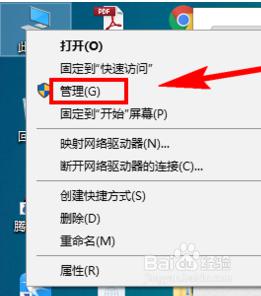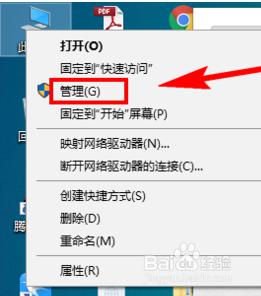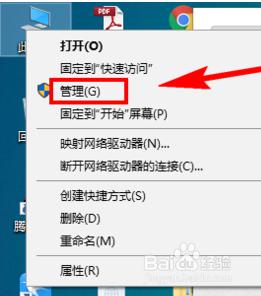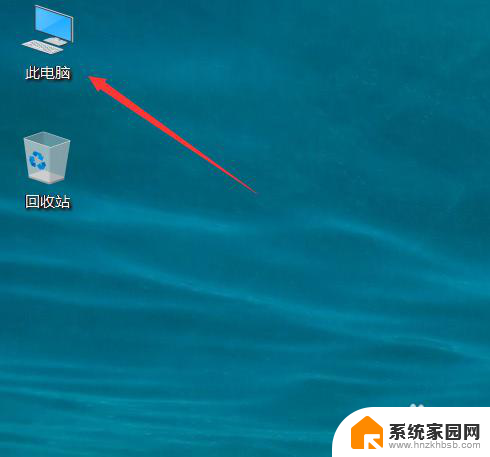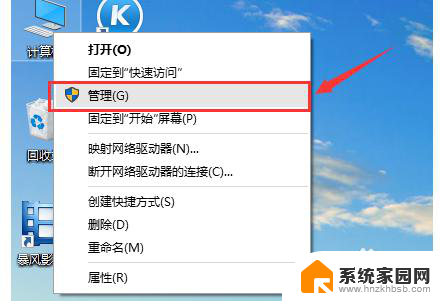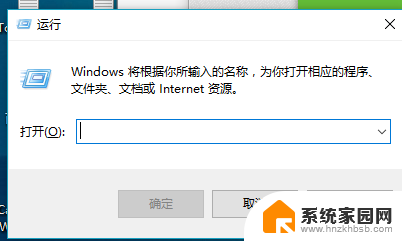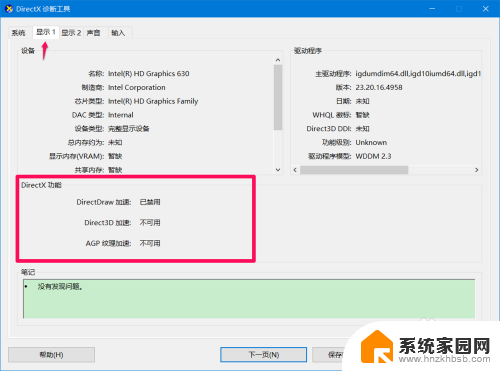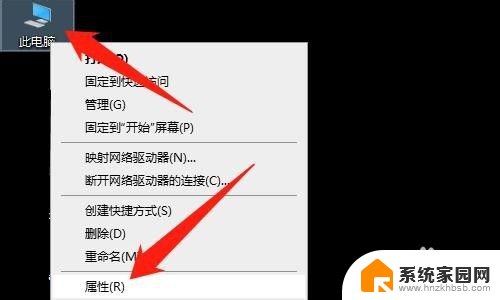电脑网卡驱动怎么看 Win10网卡驱动的存放位置在哪里
更新时间:2024-01-04 10:04:58作者:jiang
如今电脑已经成为我们生活中不可或缺的一部分,而其中的网卡驱动更是保证网络连接顺畅的重要元素之一,对于许多人来说,Win10的网卡驱动存放位置却常常成为一个困扰。我们应该如何找到这个关键的存放位置呢?接下来我们将一起探讨Win10网卡驱动的存放位置,帮助大家更好地解决这一问题。
具体步骤:
1.WIN+R打开运行对话框。
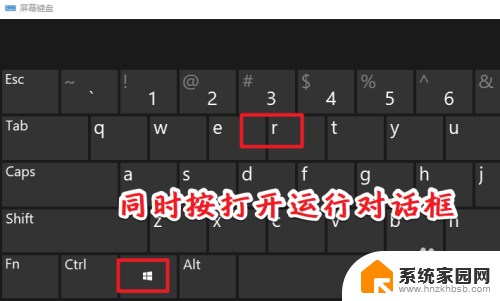
2.输入devmgmt.msc,打开任务管理器。
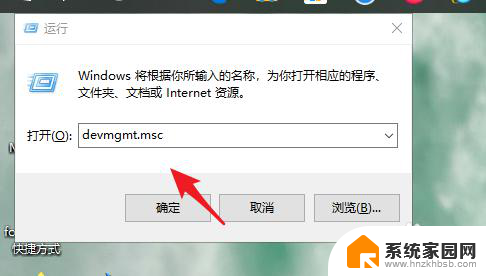
3.点网络适配器。
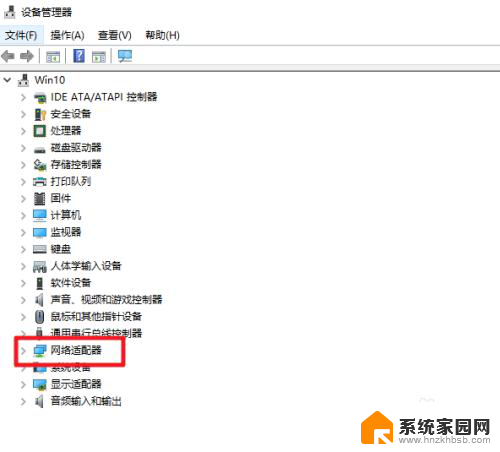
4.在设备上右键属性。
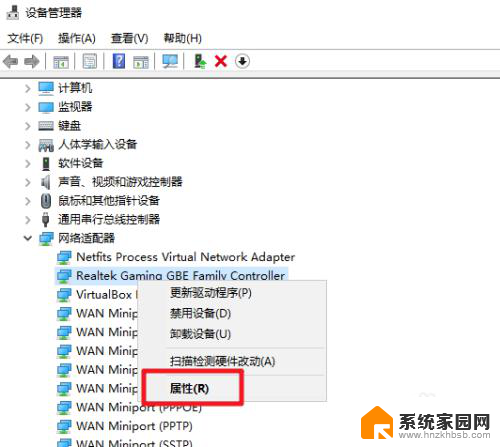
5.驱动选项卡,点驱动程序详细信息。
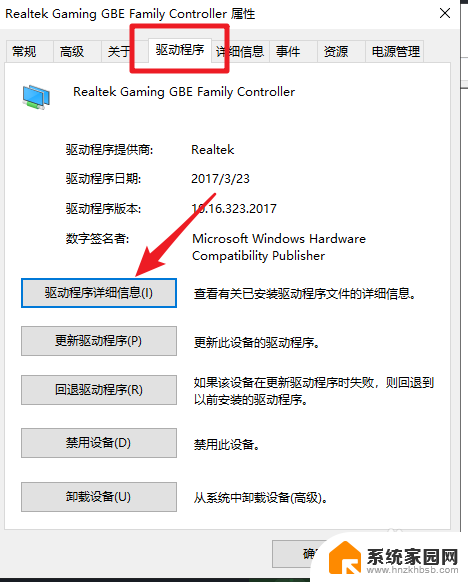
6.之后就可以看到网卡的驱动程序所在位置了。
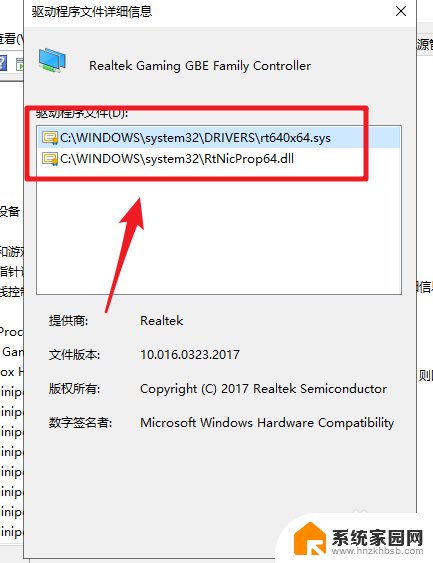
以上就是电脑网卡驱动如何查看的全部内容,如果还有不清楚的用户,可以参考以上步骤进行操作,希望对大家有所帮助。